Los datos que almacenan los navegadores de internet actuales referentes a nuestro uso del programa son cada vez mayores, como sucede en Chrome. Aquí nos referimos a elementos tales como las páginas web que visitamos con el tiempo, los marcadores que vamos acumulando, las contraseñas almacenadas y mucho más.
Esto es algo que se hace extensible a la mayoría de los programas de estas características que podemos descargar y usar hoy en día. Los datos a los que nos referimos se almacenan de forma automática y pasan a formar parte de la aplicación para así mejorar la experiencia de uso al movernos por internet. Cierto es que muchos consideran este almacenamiento de información como una violación de la privacidad del usuario. De ahí precisamente que los navegadores nos dan la posibilidad de eliminar todo ello siempre que queramos.
Hablamos de un almacenamiento de datos que se lleva a cabo de forma predeterminada al descargar e instalar el navegador en nuestro equipo. Luego ya está en nuestras manos el configurarlo de un modo u otro para personalizar todo ello. Sin embargo, seguro que muchos de vosotros ya sabéis de primera mano que esta información guardada en ocasiones nos resulta de enorme utilidad. Por ejemplo, en multitud de ocasiones vamos a necesitar realizar una búsqueda entre el historial de webs visitadas, las pestañas que tenemos abiertas en ese momento, o los marcadores que guardamos.
Si tenemos presente que en ocasiones usamos programas como Google Chrome durante años, estos datos y entradas almacenadas se pueden contar por miles. De ahí precisamente la importancia de poder localizar webs del historial o los marcadores de la manera más eficaz posible.
Encuentra marcadores e historial más rápido en Chrome
Es por ello por lo que a continuación os vamos a hablar de un sencillo truco que os permitirá agilizar este proceso de búsqueda en el navegador de Google, Chrome. Esto nos permitirá, con tan solo teclear un simple carácter en el programa como tal, realizar búsquedas directas tanto en los marcadores, como en el historial o en las pestañas abiertas en ese momento. Una vez nos acostumbremos a utilizar este método, seguro que estas tareas de localización de contenidos nos resultarán mucho más rápidas y cómodas.
Para ello en un principio no tenemos más que teclear el símbolo @ en la barra de direcciones que nos encontramos en la parte superior de la interfaz de Chrome. En ese instante en pantalla aparecerán tres nuevos botones que nos permiten realizar búsquedas directas de los elementos que os hemos comentado antes.
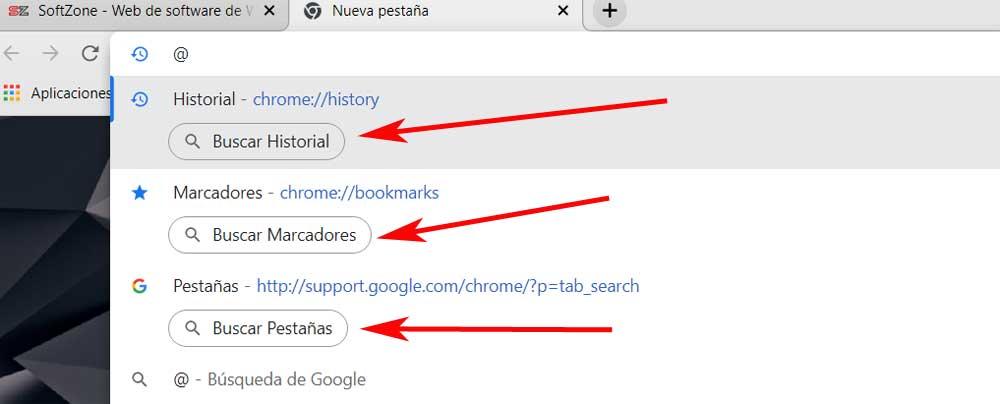
De este modo, basta con que pinchemos en alguno de los nuevos apartados relacionados con las búsquedas que vemos en pantalla, para que en la parte superior podamos teclear los términos que nos interesan. Evidentemente antes tendremos que pinchar sobre el apartado de marcadores, historial o pestañas para especificar el tipo de localización que deseamos llevar a cabo.
Como os podréis imaginar este sencillo truco nos da acceso directo a todos esos elementos almacenados en el propio navegador de Google de un modo mucho más sencillo.

